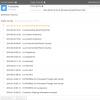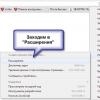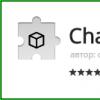Прежде чем перейти к тому, как убрать значок «Получить Windows 10», вспомним классику: «Каждый, у кого нет машины, мечтает её купить, и каждый, у кого есть машина, мечтает её продать. И не делает этого только потому, что, продав, останешься без машины» («Берегись автомобиля»). То же самое теперь можно сказать про пользователей, у которых уже есть операционная система Windows 10 или у которых ее еще нет.
Тем пользователям, у кого Windows 7 или Windows 8 (8.1), до 29 июля 2016 года можно успеть обновиться бесплатно до Windows 10. Знаю, что кто-то уже обновился до 10-ки и доволен. Кто-то еще думает, стоит ли это делать. А кто-то обновился и уже вернулся обратно на 7-ку или 8-ку, ибо в течение месяца после обновления до 10-ки можно вернуться обратно на прежнюю операционную систему.
Обладателям семерки и восьмерки будет интересно узнать, как убрать значок «Получить Windows 10», если они еще не решились обновляться или вообще не хотят этого делать.
Почему не удалить, а убрать с Рабочего стола?
- А вдруг потом пригодится? Все-таки бесплатно предлагают обновиться.
- Говорят, что бесплатный сыр в мышеловке…
Впрочем, к «мышеловке» вернемся в конце статьи, а пока переходим к делу.
Где находится значок «Получить Windows 10» в Windows 7?
В Windows 7 этот значок находится в правом нижнем углу Рабочего стола, на панели задач. Правая часть панели задач называется Область уведомлений, подробнее о ней .
На рис. 1 значок «Получить Windows 10» обведен в красную рамку:

Рис. 1. Значок «Получить Windows 10» находится на Рабочем столе в правом нижнем углу Windows 7
Если случайно кликнуть по значку «Получить Windows 10», то появляется окно «Майкрософт рекомендует обновить систему до Windows 10». Как обычно, это окно можно закрыть с помощью крестика в правом верхнем углу окна.
И тем не менее многим пользователям не нравится постоянное присутствие этого значка в панели задач. Требуется все время помнить о том, что не надо кликать по значку, а если случайно кликнул, то надо закрыть окно. Получается много лишних кликов, и некоторых это раздражает.
Можно убрать значок «Получить Windows 10» с Рабочего стола. Повторю, не удалить его, а именно убрать, как говорится, с глаз долой.
Где найти значок «Получить Windows 10» в Windows 8.1?
У Windows 8.1 есть (другими словами, два интерфейса):
- Метро с плитками и
- Классический.
Второй режим работы в Windows 8.1 называется классическим, вероятно, по той причине, что он является практически таким же, как в Windows 7.
Напомню: чтобы со стартового экрана Windows 8.1 «Пуск» перейти в классический режим, достаточно кликнуть по плитке «Рабочий стол» (рис. 2).

Рис. 2. Из режима Метро переходим в классический режим Win 8.1
Если перейти в классический режим Windows 8.1, в правом нижнем углу будет виден значок обновления до 10-ки (2 на рис. 3).
Как убрать значок «Получить Windows 10»?
В Windows 8 (8.1) и Windows 7 действия, необходимые для того, чтобы убрать значок об обновлении до Windows 10, полностью совпадают.

Рис. 3. Панель задач в классическом интерфейсе Windows 8.1 (правый нижний угол)
В правой нижней части Рабочего стола надо кликнуть по значку «Отображать скрытые значки» (1 на рис. 3).
Появится небольшое окно, в котором щелкаем по ссылке «Настроить» (3 на рис. 3).
В результате увидим окно «Выбор значков и уведомлений, которые необходимо отображать на панели задач» (рис. 4):

Рис. 4. Жмем на «Скрыть значок и уведомления» и на «OK»
- В этом окне с помощью «лифта» (1 на рис. 4) ищем значок «GWX Получить Windows 10» (2 на рис. 4).
- Напротив этого значка кликаем по кнопке 2.1 на рис. 4.
- Появится выпадающее меню, в котором щелкаем по «Скрыть значок и уведомление» (3 на рис. 4).
- Обязательный клик по «ОК» завершает наши действия (4 на рис. 4).
Проверяем правый нижний угол на Рабочем столе:
Ау, где значок «Получить Windows 10»?
- Нет его, пропал. Совсем пропал! Неужели так просто?
- Просто, если знаешь, как.
- Ой, а как теперь его вернуть обратно, вдруг понадобится?
Как вернуть значок обновления до Windows 10
В принципе, как убирали, так же и возвращать будем.
- Кликаем по значку «Отображать скрытые значки» (1 на рис. 3),
- затем «Настроить» (3 на рис. 3),
- ищем значок «GWX Получить Windows 10» (2 на рис. 4),
- кликаем по кнопке 2.1 на рис. 4,
- выбираем «Показать значок и уведомление» (над цифрой 3 на рис. 4),
- конечно, в завершении щелкаем по «ОК» (4 на рис. 4).
Видео «Убрать значок Обновить до Windows 10»
Как известно, Microsoft не так давно презентовала новую Windows 10, а также предложила пользователям бесплатное обновление с уже установленных копий системы. В том числе и с пиратских. Об этом мне постоянно напоминает значок в области уведомлений. Но что, если вы, как и я, не хотите обновляться с любимой «семерки», а значок глаза мозолит? Насколько мне известно, система еще сырая и не все хотят на нее переходить. По этому я захотел убрать уведомление Получить Windows 10.
Отключаем уведомление получить windows 10
В этой статье я расскажу вам, как скрыть ненавистный значок в области уведомлений и как сделать так, чтобы система больше не предлагала обновиться до Windows 10. Для того чтобы убрать уведомление Получить Windows 10 в первую очередь нужно удалить установленные обновления. Для этого нужно найти в панели управления пункт «Центр обновлений Windows». Слева вы увидите пункт «Установленные обновления».
Здесь можно отсортировать полученные обновления по дате их загрузки, так будет легче искать то, что нужно. Для Windows 7 необходимо в списке найти такие обновления: КВ3035583, КВ2952664 и КВ3021917.

Если ваша любимая система Windows 8, и вы не хотите расставаться именно с ней, то вам стоит поискать обновления КВ3035583 и КВ2976978.

Дальше – правой кнопкой мыши по одному из обновлений и выбираем пункт удалить обновление. Так нужно сделать с каждым, а затем в этом же журнале скрыть эти обновления. После этого достаточно перезагрузить компьютер и Windows больше не будет предлагать обновления до «десятки». Чтобы в дальнейшем эти обновления случайно не проникли в ваш ПК, можно еще в реестре сделать некоторые изменения. Нажимаем значок Windows плюс клавишу R. Здесь необходимо вписать слово regedit, откроется редактор реестра.

По ветке HKEY_LOCAL_MACHINE\SOFTWARE\Microsoft\Windows\CurrentVersion\WindowsUpdate\WindowsTechnicalPreview нужно найти параметр Signup. Дальше просто удалить его. Перезагрузка и все готово.

В этой статье я показал вам, как просто отделаться от назойливого предложения Windows обновиться до десятой версии. Удалив обновления и подправив реестр, вы можете спокойно продолжать пользоваться наиболее удобной для вас системой.
Выполненная работа: Разработка автоматического скрипта по удалению резервации обновления до Windows 10 и инструкция к нему.
Результат: Для отмены резервации обновления до Windows 10 проделайте следующее:
Создайте точку восстановления системы по инструкции: http://windows.microsoft.com/ru-RU/windows7/Create-a-restore-point
Внимание, после выполнения следующего скрипта будут удалены 2 обновления и некоторые системные папки, завершите работу всех программ, так как после работы скрипта компьютер будет перезагружен в течении пяти минут.
Список удаляемых обновлений:
Создайте новый текстовый документ и откройте его приложением "Блокнот". Скопируйте в него текст:
taskkill /f /im GWX.exe
taskkill /f /im GWXUX.exe
wusa.exe /uninstall /kb:3035583 /quiet
REG DELETE HKLM\SOFTWARE\Microsoft\Windows\CurrentVersion\WindowsUpdate\OSUpgrade /f
REG ADD HKLM\Software\Policies\Microsoft\Windows\WindowsUpdate /v DisableOSUpgrade /t REG_DWORD /d 1 /f
Takeown /F "%systemdrive%\$Windows.~*" /a /r /d y
RD /s /q "%systemdrive%\$Windows.~BT"
RD /s /q "%systemdrive%\$Windows.~WS"
RD /s /q "%systemdrive%\ESD"
RD /s /q "%AppData%\..\local\GWX"
net stop wuauserv
RD /s /q "%systemroot%\SoftwareDistribution\Download"
net start wuauserv
wusa.exe /uninstall /kb:2976978 /quiet /warnrestart:300
wusa.exe /uninstall /kb:2952664 /quiet /warnrestart:300
После чего нажимаете в окне блокнота "Файл" - "Сохранить как…" - Тип файла: меняем на "Все файлы (*.*)" - Имя файла: пишем "delOSupgrade.bat" - после чего нажимаете на кнопку "Сохранить" и зарываете блокнот. Если предложит сохранить изменения, нажмите "Не сохранять".
В папке, в которой вы сохранили файл появиться пакетный файл delOSupgrade. Нажмите на него Правой кнопкой мыши и запустите от имени Администратора!
После выполнения скрипта, если все прошло успешно, компьютер должен перезагрузиться через 5 минут.
Если вы не хотите ждать, вы можете отправить компьютер на перезагрузку сразу.
После перезагрузки, вам необходимо открыть центр обновления и выполнить поиск новых обновлений.
Если до этого у вас все обновления были установлены, то в зависимости от версии ОС у вас появиться в списке 2 обновления к установке:
Для Windows 7 SP1: KB3035583; KB2952664
Для Windows 8.1 Update: KB3035583; KB2976978
От себя: После выполнения скрипта появится вот такое окно: http://s42.radikal.ru/i097/1509/3b/e0efd78c7d52.jpg
по своему опыту рекомендую самим отправить компьютер или ноутбук в перезагрузку так как в процессе ожидания автоматической перезагрузки начнут закачиваться обновления которые надо будет скрыть и напоследок, возможно у вас останутся папки $Windows.~BT и $Windows.~WS с остаточными файлами которые легко удаляются через очистку диска. После выполнения данного процесса происходит отмена резервации до Windows 10.
Многие пользователи компьютеров с операционной системой Windows (версии 7 и 8) недавно обнаружили, что каким-то образом сам по себе в трее появился новый значок - «Получить Windows 10 ».
Владельцы "древних" операционок типа Windows XP и 2000 такого "подарка" не получили и, скорее всего, вряд ли расстроились из-за этого:) .
Значок «Получить Windows 10» торчит в системном трее и выглядит следующим образом:

Доводы против использования Windows 10:
Недавно в сети мной была найдена (на хабре) и прочитана статья, как нагло ведет себя Windows 10, отправляя своим создателям (и, возможно, не только им) много-много различной информации о пользователях и их деятельности:
- Какие программы установлены на компьютере;
- Какие сайты посещает пользователь;
- Голосовые данные IP-телефонии;
- Данные от подключенной видеокамеры;
- И, возможно, еще много-много чего другого.
И это не удивительно, ведь Microsoft предлагает свою Windows 10 совершенно бесплатно, то есть даром. Значит, имеет место скрытый подвох! Русские любят халяву, но, обычно, не такую. В данном случае, это получается - неправильная халява, коварная замануха с последствиями, которые пока мало кто предполагает и осознает.
По субъективным ощущениям из-за этой без разрешения установленной маленькой паршивой майкрософтовской утилиты, предлагающей "бесплатный сыр", ноутбук с Windows 7 стал работать гораздо хуже - тормозил дико и тупил. В результате было принято решение найти источник проблемы и замочить его!
Как убрать сообщение "Получить Windows 10"?
Не будем рассматривать вопрос - как просто скрыть из трея надпись "Получить Windows 10", просто убрать значок из трея - не удалит назойливость Microsoft, и сообщение с предложением десятки все равно останется в системе. А там, глядишь, можно ненароком случайно обновиться до адской десятки! :)))
Ставим задачу удалить "ЗВЕРЬКА", который является причиной надписи с предложением получить Windows 10.
Расследование показало, что причиной появления в трее новой иконки и сообщения с предложением получить Windows 10 является установка обновления от Microsoft - КВ3035583 . Таким образом, достаточно удалить это обновление, чтобы убрать надпись о получении Windows 10.
Таким образом, эта проблема отсутствует у пользователей ОС Windows, у которых отключена автоматическая установка обновлений Windows. Наилучший вариант настройки обновлений в Центре обновлений Windows - "Искать обновления, но решение о загрузке и установке принимается мной ".
Процедура удаления сообщения про Windows 10:
1. Открыть раздел "Программы и компоненты " (например, через Панель управления), слева кликнуть на фразу "Просмотр установленных обновлений ":
2. В открывшемся списке найти строку "" и удалить это обновление:

Внимание! Если в окне "Установленные обновления " очень много срок, и искать их вручную затруднительно, воспользуйтесь поиском - в правом верхнем углу нужно написать "KB3035583 " (без кавычек!), и все "лишние" строки пропадут, останется только искомая строчка - "Обновление для Microsoft Windows (KB3035583) ".
Удаление обновления KB3035583 запускается с помощью двойного клика по строчке или кликнуть на кнопку "Удалить ".
3. Операционная система, как обычно с первого раза не поверит вам и переспросит о действительности ваших жестоких намерений:

4. Потом все-таки выполнит удаление:

5. И попросит выполнить перезагрузку компьютера, чтобы удаление было выполнено полностью:

В результате этих действий значок «Получить Windows 10 » из трея пропал, и компьютер вроде бы стал пошустрее работать и меньше тормозить (субъективная личная оценка).
Данный метод был использован на Windows 7 и Windows 8.
Как предотвратить установку обновления Windows KB3035583?
6. Для того, чтобы в будущем случайно снова не установить это гадкое обновление - KB3035583 нужно внести его в "черный список". Открыть Центр обновления Windows и найти это обновление в списке рекомендуемых:

В правой части окна отображается типа того подробная информация об этом обновлении. На самом деле эта информация нисколько не подробная, а очень даже краткая. Почему бы Microsoft"у не написать по-честному, что данное обновление добавит в системный трей дополнительный значок с предложением Windows 10!
7. Кликнуть правой кнопкой мыши на строке обновления KB3035583 и в контекстном меню кликнуть на строке "Скрыть обновление ":
После чего обновление KB3035583 станет не активным, его галочку теперь не нажмешь и, соответственно, не установишь:
8. Если в Центре обновления Windows зайти в раздел "Восстановить скрытые обновления ":

То тут мы найдем KB3035583 :

Многие пользователи Windows 7 и 8.1 сегодня обнаружили у себя новый значок в области уведомлений, при нажатии на который предлагается Windows 10. Причем убрать этот значок никак нельзя, он висит в системном трее и в принципе не имеет команды «Выход» или что-то в этом роде. Максимум, что можно сделать, скрыть его в системном трее, но он по-прежнему будет висеть в памяти компьютера, что не есть хорошо. Если он вам надоел или предложение перейти на Windows 10 вас не интересует, то его можно легко отключить. Для этого необходимо проделать следующие простые действия.
Способ 1 (самый простой)
Самый простой и доступный способ для простого пользователя — воспользоваться специальной утилитой, которая все сделает автоматически. Таких программ последнее время было создано несколько штук и одна из них носит говорящее название Never10.

Работать с программой до безобразия просто — нужно просто запустить ее и нажать на кнопку «Disable Win10 Upgrade». В случае необходимости все можно будет в любой момент вернуть обратно с помощью этой же программы. В этом случае надо будет повторно нажать на ту же кнопку, название которой после отключения изменится на «Enable Win10 Upgrade».
Помимо отключения непосредственно предложения перейти на Windows 10, утилита удалит установочные файлы этой системы, если они уже были загружены. Общий объем данных составляет порядка 6.5 гигабайт.
Ну а если вы не ищите простых путей или не хотите пользоваться сторонними утилитами, воспользуйтесь одним из способов ниже.
Способ 2
- Открываем через «Панель управления» инструмент для установки и удаления программ и переключаемся в режим отображения обновлений системы (пункт «Просмотр установленных обновлений»).
- Если у вас Windows 7, то необходимо искать в списке обновления с номерами:
KB2952664
KB3021917
KB3022345
KB3035583
KB3050265
KB3050267
KB3065987
KB3080149
KB3083324
KB3083710
KB3139929
KB3146449
KB3150513
KB971033 - Если у вас Windows 8 или 8.1, то необходимо искать в списке обновления с номерами:
KB2902907
KB2976978
KB3022345
KB3035583
KB3044374
KB3046480
KB3050267
KB3065988
KB3068708
KB3075249
KB3075853
KB3080149
KB3083325
KB3139929
KB3150513
KB3146449 - Удалите обновления, выбрав соответствующий пункт в контекстном меню, которое вызывается правой кнопкой мышки.
- Выберите «Перезагрузить позже» по окончании процесса удаления и переходите к удалению следующего (если имеется больше одного обновления).
- Когда все обновления удалены, перезагрузите компьютер.
Теперь необходимо сделать так, чтобы данные предложение больше не появлялось на вашем компьютер, потому что в противном случае данные обновления снова будут установлены автоматически. Нет нужды отключать автоматическое обновление в целом, потому что это нецелесообразно и даже вредно. Нужно просто скрыть указанные выше обновления из списка предлагаемых, тогда они не будут установлены вновь.

Для этого откройте «Центр обновления Windows» через ту же «Панель управления» и найдите в списке обновления с указанными выше номерами. С помощью правой кнопки мышки вызовите контекстное меню и выберите пункт, который скроет обновления.

В случае необходимости можно будет восстановить скрытые обновления в будущем, для этого необходимо перейти в раздел «Восстановить скрытые обновления» и выбрать в нем те, что необходимо сделать снова видимыми.
Способ 3
С недавних пор Microsoft сообщили еще об одном способе отключения предложения перейти на Windows 10 с систем 7 и 8.1. Для этого надо в редакторе реестра открыть ключ
HKEY_LOCAL_MACHINE\SOFTWARE\Policies\Microsoft\Windows\Gwx
Возможно, что раздела Gwx не будет в папке …\Politics\Microsoft\Windows\, в этом случае его надо будет создать:

В нем создать параметр с названием DisableGwx типа REG_DWORD и указать в качестве значения 1 (единичку).

После сохранения изменений в реестре перезагружаем компьютер и дело сделано, наслаждаемся любимой Windows 7/8.1 без назойливых предложений перейти на десятку!
P.S.
Стоит отметить, что с января 2016 года Microsoft собирается предлагать обновление до Windows 10 через штатную систему «Обновления Windows», которую можно найти в «Панели управления». Для отключения этого предложения придется вручную снимать галочку с соответствующей строчки рекомендуемого обновления в списке. При этом стоит напомнить, что НЕ нужно отключать обновления операционной системы, так как с ними приходит масса полезных исправлений безопасности.